एक मैक सामान्य रूप से आपके द्वारा कॉल नहीं किया जाता है'कई ड्राइव'। हार्ड डिस्क, या SSD, खंडों में विभाजित नहीं है और इसके बजाय एक संपूर्ण संग्रहण क्षेत्र है। आपके द्वारा माउंट की गई अन्य बाहरी ड्राइव अलग ड्राइव के रूप में दिखाई देती हैं। यदि आपको अपने मैक ड्राइव को अक्सर एक्सेस करने की आवश्यकता होती है, तो आप इसे अपने डेस्कटॉप पर जोड़ सकते हैं, यदि आप एक साफ डेस्कटॉप पसंद करते हैं, लेकिन फिर भी हार्ड ड्राइव को एक्सेस करने की आवश्यकता है, साथ ही साथ अन्य ड्राइव्स को भी, आप मैक को डॉक में जोड़ सकते हैं। यह विंडोज पर टास्कबार में मेरा कंप्यूटर या इस पीसी को जोड़ने जैसा है।
मैक को डॉक में जोड़ें
खोजक खोलें और निम्न स्थान पर नेविगेट करें;
System/Library/CoreServices
CoreServices फ़ोल्डर के अंदर, खोजक ऐप देखें। इसे राइट-क्लिक करें और संदर्भ मेनू से शो पैकेज सामग्री चुनें।

खुलने वाले फ़ोल्डर में, पर जाएं;
Contents>Applications
यहां, आपको ’ऐप्स’ मिलेंगे जिन्हें आप फाइंडर से एयरड्रॉप और आईक्लाउड ड्राइव से एक्सेस कर सकते हैं। आपको यहां ’कंप्यूटर’ भी मिलेगा जो मूल रूप से macOS पर सभी माउंटेड ड्राइव का मूल है।
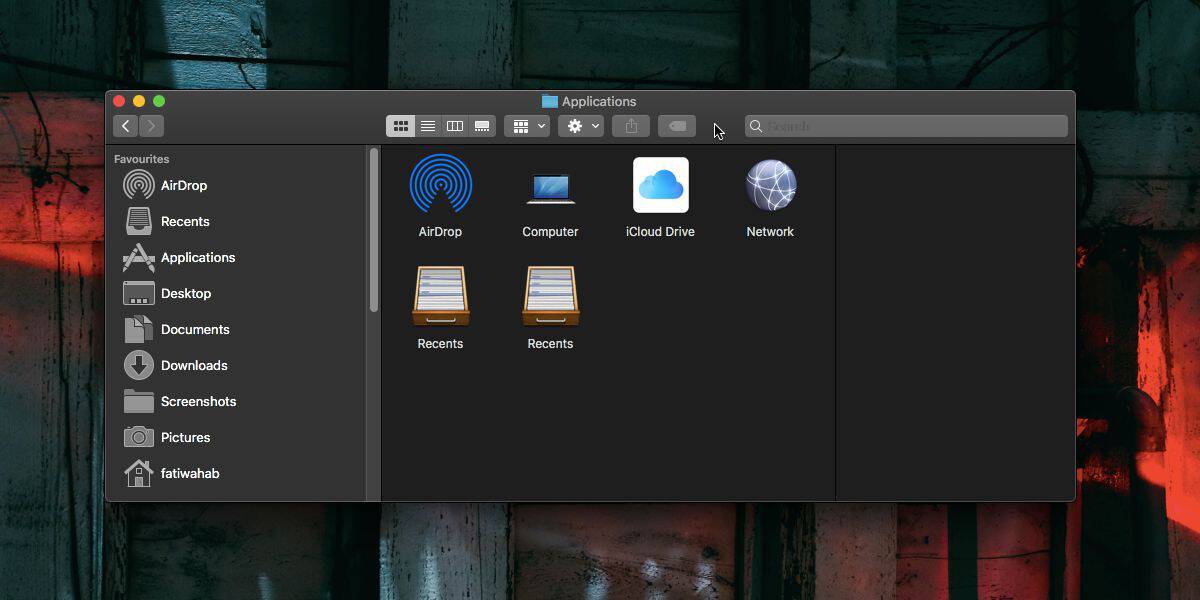
इस फ़ोल्डर से डॉक पर कंप्यूटर को खींचें और छोड़ें।
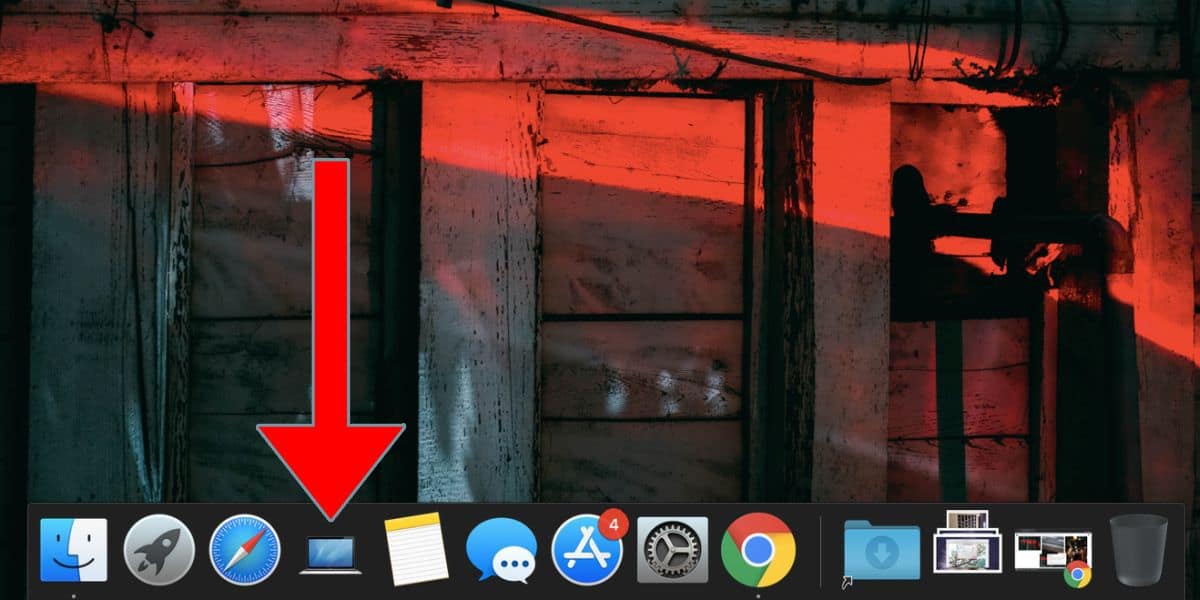
जब आप इसे क्लिक करते हैं, तो एक खोजक विंडो आपका मैक / मैकबुक खोलेगी जहां आप सभी कनेक्टेड डिस्क, नेटवर्क और रिमोट डिस्क देख सकते हैं। यदि आप अन्य ड्राइव पर चढ़े हैं, तो वे भी यहां दिखाई देंगे।

यह आपके मैक तक पहुँचने का एक त्वरित तरीका है। यदि आप उन्हें वहां प्रदर्शित करने में सक्षम हैं, तो ड्राइव को डेस्कटॉप से एक्सेस किया जा सकता है। इसके अतिरिक्त, आप फाइंडर में अपने मैक को साइडबार से एक्सेस कर सकते हैं, जहां अन्य फ़ोल्डरों के अलावा, आपको सभी माउंटेड ड्राइव भी दिखाई देंगे।
मैक को डॉक में जोड़ना आपके सिस्टम पर एक नया स्थान बनाने के लिए नहीं जा रहा है। यह बस एक त्वरित, और वैकल्पिक तरीका है कि सभी एक ही स्थान पर अपनी ड्राइव और नेटवर्क तक पहुंच सकते हैं।
अपने मैक को डॉक से हटाने के लिए, यानी, इसमें से कंप्यूटर निकालें, राइट-क्लिक करें और संदर्भ मेनू से विकल्प> डॉक से निकालें का चयन करें।
MacOS पर कंप्यूटर के बीच एक बड़ा अंतरऔर विंडोज पर यह पीसी है कि आप किसी भी फ़ोल्डर और फ़ाइल को कंप्यूटर में जोड़ सकते हैं। आप इस पीसी के लिए ऐसा नहीं कर सकते। आप अपने पीसी से नेटवर्क फ़ोल्डर्स जोड़ सकते हैं, लेकिन अन्य फ़ोल्डर या फाइलें नहीं।
MacOS पर कंप्यूटर में फ़ोल्डर्स और फाइल्स जोड़ने के लिए,आपको बस उस आइटम को ड्रैग और ड्रॉप करना है। आपको व्यवस्थापक उपयोगकर्ता के साथ परिवर्तन को अधिकृत करना होगा क्योंकि यह एक ऐसा संपादन / परिवर्तन नहीं है जिसे आपको हल्के ढंग से करना चाहिए, लेकिन इसके अलावा, यह एक सरल प्रक्रिया है।













टिप्पणियाँ